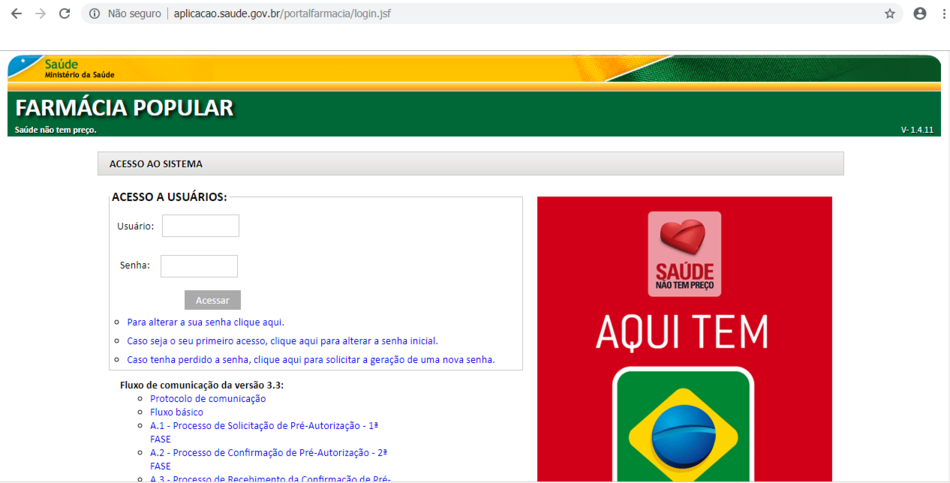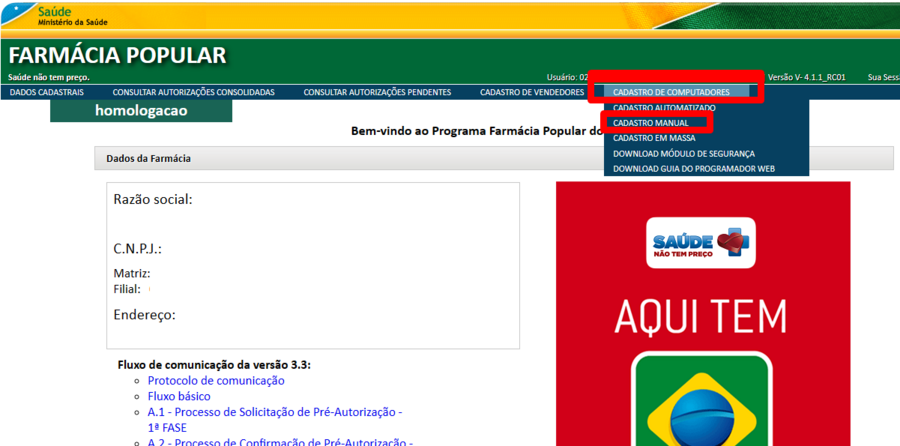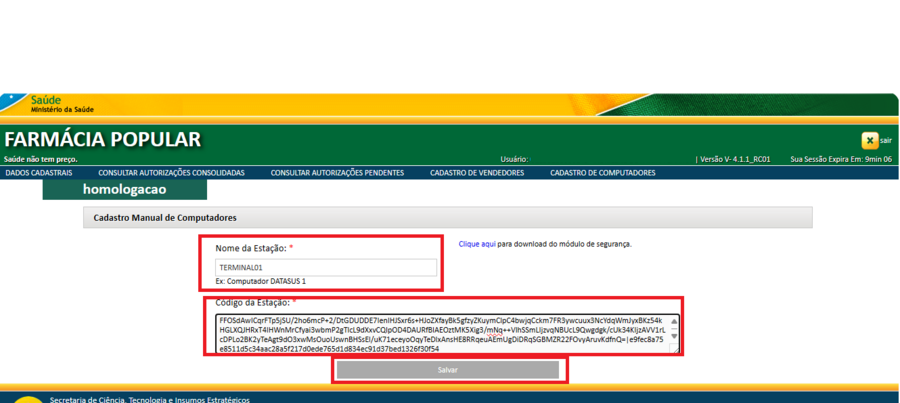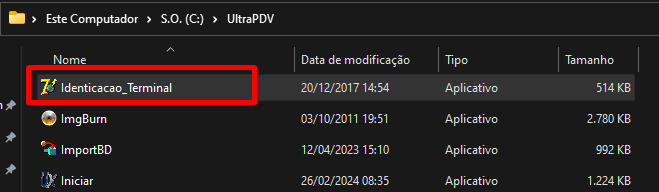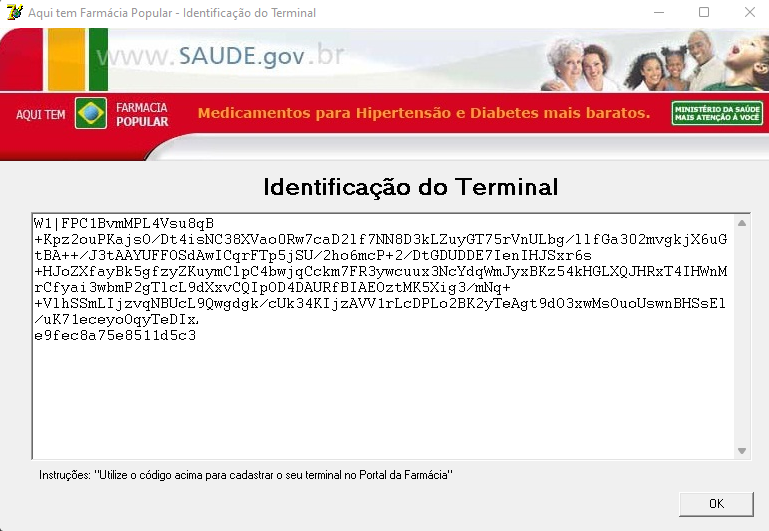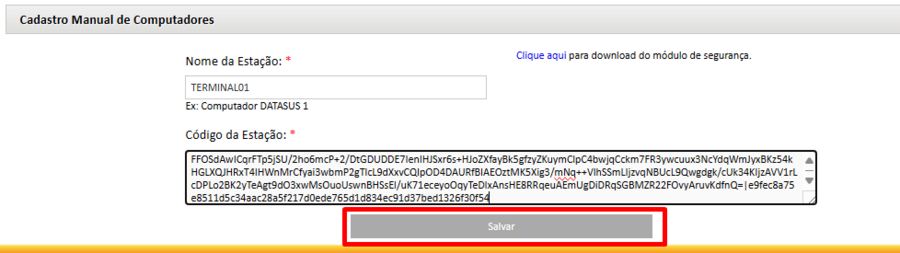Mudanças entre as edições de "ULT-202-COMO CADASTRAR COMPUTADORES NO SISTEMA FARMACIA POPULAR"
| Linha 1: | Linha 1: | ||
Colocar uma atualização do sistema '''UltraPDV'''. Para colocar a atualização, entre no '''UltraADM''' e clique no menu: '''Sistema > Atualização do Sistema''', e siga as instruções(em caso de dúvida favor entrar em contato com a Ultramax Sistemas). | Colocar uma atualização do sistema '''UltraPDV'''. Para colocar a atualização, entre no '''UltraADM''' e clique no menu: '''Sistema > Atualização do Sistema''', e siga as instruções(em caso de dúvida favor entrar em contato com a Ultramax Sistemas). | ||
| − | Após colocar a atualização do sistema, entre no site | + | Após colocar a atualização do sistema, entre no site [https://farmaciapopular-portal.saude.gov.br/farmaciapopular-portal/login.jsf Ministério da Saúde (saude.gov.br)] |
| − | Aparecerá a tela a seguir: | + | Aparecerá a tela a seguir:[[Arquivo:2021.png|centro|950x950px]] |
| − | [[Arquivo:2021.png|centro|950x950px]] | ||
Na tela acima digite o Usuário e Senha e clique em '''ACESSAR''' na tela acima e verá a tela abaixo: | Na tela acima digite o Usuário e Senha e clique em '''ACESSAR''' na tela acima e verá a tela abaixo: | ||
| − | + | Aparecerá a tela abaixo onde você deverá clicar em '''CADASTRO DE COMPUTADORES''' e depois em '''CADASTRO MANUAL'''. | |
| + | [[Arquivo:ImageYTTEW.png|centro|900x900px]] | ||
| − | + | Insira um nome para o computador. '''Ex.:''' TERMINAL01,TERMINAL02, CAIXA, para cada computador coloque um nome diferente. | |
| + | [[Arquivo:Imagettf.png|centro|900x900px]] | ||
| − | + | '''CÓDIGO DA ESTAÇÃO''' acesse a pasta de instalação do ultrapdv (C:\UltraPDV) e execute o arquivo '''IDENTIFICACAO_TERMINAL.''' | |
| − | [[Arquivo: | + | |
| − | + | [[Arquivo:Imagefgawer.png|centro]] | |
| + | Selecione o código gerado semelhante ao da imagem abaixo e cole no portal do farmacia popular. | ||
| + | [[Arquivo:Imagefdas.png|centro]] | ||
| + | Após inserir as informações no portal clique em '''SALVAR'''. | ||
| + | [[Arquivo:Imagefawf.png|centro|900x900px]] | ||
| − | |||
| − | |||
| − | |||
| − | |||
Aparecerá a mensagem '''ESTAÇÃO DE TRABALHO INSERIDA COM SUCESSO'''. | Aparecerá a mensagem '''ESTAÇÃO DE TRABALHO INSERIDA COM SUCESSO'''. | ||
| Linha 24: | Linha 25: | ||
Essa operação tem que ser feita em cada computador. Não pode ser feito tudo no mesmo terminal. Precisa entrar nesse site e seguir as instruções computador-a-computador. | Essa operação tem que ser feita em cada computador. Não pode ser feito tudo no mesmo terminal. Precisa entrar nesse site e seguir as instruções computador-a-computador. | ||
| − | [[Category:UltraPDV]][[Category:PBMS]] | + | [[Category:UltraPDV]] |
| + | [[Category:PBMS]] | ||
Edição atual tal como às 19h52min de 7 de março de 2024
Colocar uma atualização do sistema UltraPDV. Para colocar a atualização, entre no UltraADM e clique no menu: Sistema > Atualização do Sistema, e siga as instruções(em caso de dúvida favor entrar em contato com a Ultramax Sistemas).
Após colocar a atualização do sistema, entre no site Ministério da Saúde (saude.gov.br)
Aparecerá a tela a seguir:
Na tela acima digite o Usuário e Senha e clique em ACESSAR na tela acima e verá a tela abaixo:
Aparecerá a tela abaixo onde você deverá clicar em CADASTRO DE COMPUTADORES e depois em CADASTRO MANUAL.
Insira um nome para o computador. Ex.: TERMINAL01,TERMINAL02, CAIXA, para cada computador coloque um nome diferente.
CÓDIGO DA ESTAÇÃO acesse a pasta de instalação do ultrapdv (C:\UltraPDV) e execute o arquivo IDENTIFICACAO_TERMINAL.
Selecione o código gerado semelhante ao da imagem abaixo e cole no portal do farmacia popular.
Após inserir as informações no portal clique em SALVAR.
Aparecerá a mensagem ESTAÇÃO DE TRABALHO INSERIDA COM SUCESSO.
Faça isso em TODOS os terminais que serão utilizados para venda na Farmácia Popular, inclusive nos Caixas.
Essa operação tem que ser feita em cada computador. Não pode ser feito tudo no mesmo terminal. Precisa entrar nesse site e seguir as instruções computador-a-computador.